win7电脑显卡驱动怎么安装 win7显卡驱动怎么安装到电脑上
更新时间:2023-09-07 14:51:04作者:jhuang
在使用深度技术win7电脑时,安装显卡驱动是一项必不可少的任务,显卡驱动的正确安装不仅可以提高电脑的图形性能,还可以确保各种应用程序和游戏的正常运行。一些不熟悉操作的用户不懂win7电脑显卡驱动怎么安装,所以下面将介绍win7显卡驱动怎么安装到电脑上。
方法一:压缩包安装驱动
1、当下载的驱动安装包解压后,在我的电脑上点击右键选中设备管理器。
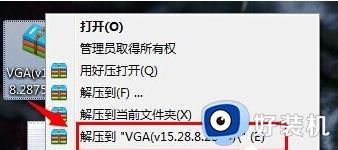
2、在“设备管理器”里面找到显示适配器,然后在出现的设备上面右键选择更新驱动程序。
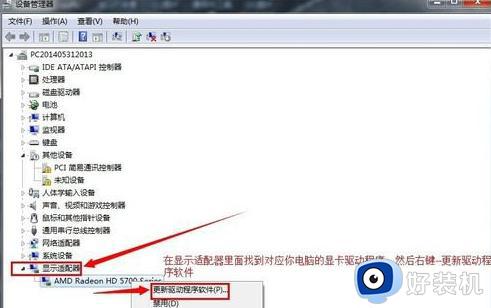
3、接着我们在在弹出的窗口中点击:浏览计算机以查找驱动程序软件。
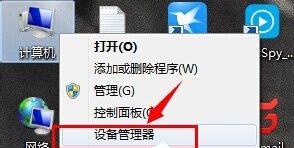
4、最后找到刚才我们解压完成的那个文件夹,最后点击下一步确定安装!直到安装完成即可。
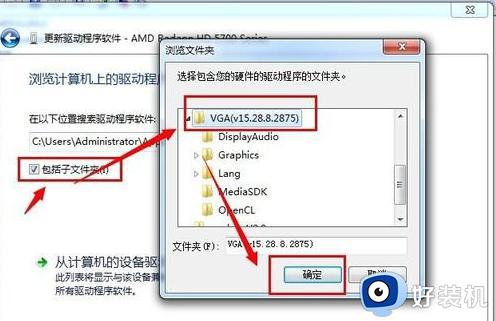
方法二、驱动软件安装
1、下载驱动人生、驱动精灵等软件,然后安装并运行他们进行体检。
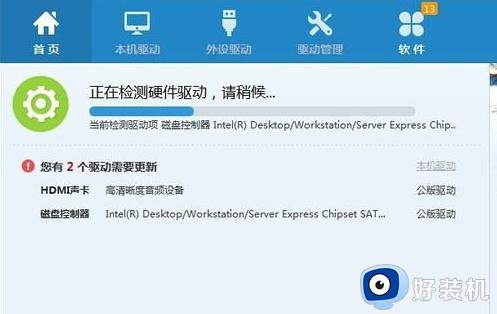
2、体检完成后先对需要更新的驱动进行备份,
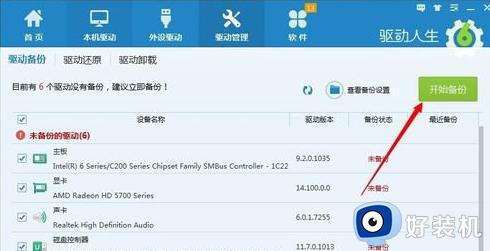
3、备份完成后就可以对需要更新或者重装的驱动进行重装安装操作。
这就是安装win7电脑显卡驱动的步骤,如果你也遇到同样的问题,可以参照我的方法来处理,希望对你有所帮助。
win7电脑显卡驱动怎么安装 win7显卡驱动怎么安装到电脑上相关教程
- win7安装不了显卡驱动怎么办 win7显卡驱动一直安装失败处理方法
- win7显卡驱动安装不上是什么原因 win7显卡驱动装不上如何解决
- win7核显驱动装不上怎么办 win7无法安装核显驱动处理方法
- win7电脑显卡代码43驱动安装不上解决方法
- win7显卡驱动安装失败如何解决 win7装不上显卡驱动的解决方法
- win7安装显卡驱动提示安装失败怎么回事 win7显卡驱动安装失败如何解决
- win7旗舰版nvidia无法继续安装怎么办 win7安装nvidia驱动失败如何修复
- win7显卡驱动不兼容怎么回事 windows7显卡驱动不兼容的解决教程
- win7系统安装显卡驱动提示NVIDIA安装程序无法继续如何解决
- win7装不上amd驱动如何解决 win7 amd驱动装不上解决方法
- win7访问win10共享文件没有权限怎么回事 win7访问不了win10的共享文件夹无权限如何处理
- win7发现不了局域网内打印机怎么办 win7搜索不到局域网打印机如何解决
- win7访问win10打印机出现禁用当前帐号如何处理
- win7发送到桌面不见了怎么回事 win7右键没有发送到桌面快捷方式如何解决
- win7电脑怎么用安全模式恢复出厂设置 win7安全模式下恢复出厂设置的方法
- win7电脑怎么用数据线连接手机网络 win7电脑数据线连接手机上网如何操作
win7教程推荐
- 1 win7每次重启都自动还原怎么办 win7电脑每次开机都自动还原解决方法
- 2 win7重置网络的步骤 win7怎么重置电脑网络
- 3 win7没有1920x1080分辨率怎么添加 win7屏幕分辨率没有1920x1080处理方法
- 4 win7无法验证此设备所需的驱动程序的数字签名处理方法
- 5 win7设置自动开机脚本教程 win7电脑怎么设置每天自动开机脚本
- 6 win7系统设置存储在哪里 win7系统怎么设置存储路径
- 7 win7系统迁移到固态硬盘后无法启动怎么解决
- 8 win7电脑共享打印机后不能打印怎么回事 win7打印机已共享但无法打印如何解决
- 9 win7系统摄像头无法捕捉画面怎么办 win7摄像头停止捕捉画面解决方法
- 10 win7电脑的打印机删除了还是在怎么回事 win7系统删除打印机后刷新又出现如何解决
